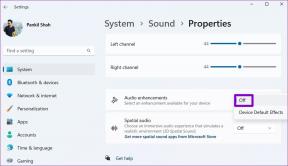Depanarea erorilor de analizare a formulelor în Foi de calcul Google
Miscellanea / / May 10, 2023
Foi de calcul Google este un serviciu grozav cu care puteți crea cu ușurință foi de calcul. Pentru a vă ajuta să analizați datele introduse, acesta oferă diverse formule și funcții. Cu toate acestea, de cele mai multe ori s-ar putea să întâlnești și probleme precum erorile de analiză a formulei în Foi de calcul Google.

Deci, ce înseamnă eroarea Formula Parse? Cum poți evita ca această problemă să apară în foile de calcul? Vă vom ajuta să găsiți răspunsuri la toate întrebările dvs. și vă vom arăta cum să remediați erorile de analizare a formulei în Foi de calcul Google. Să începem.
Citește și: Cum să utilizați ChatGPT în Foi de calcul Google
Ce este o eroare de analiză a formulei în Foi de calcul Google
Este firesc să vă întrebați ce înseamnă eroarea Formula Parse când o vedeți pentru prima dată în Foi de calcul Google. Ei bine, să defalcăm fiecare dintre cuvinte pentru a le înțelege mai bine sensul:
- Formulă: Este o intrare sau o instrucțiune pentru a efectua o acțiune. Acesta este ceea ce introduceți în câmpul funcție (fx) pe o foaie de calcul Google.
- Analiza: Este un proces de descompunere a unei propoziții sau formule și de examinare a relației cu fiecare dintre componentele mai mici din ea. Pentru a ușura lucrurile, este similar cu investigarea fiecărui lucru unul câte unul.
- Eroare: Acest lucru înseamnă cu ușurință că nu poate finaliza procesul, deoarece există o greșeală în formulă și Google Sheets nu poate procesa sau înțelege funcția solicitată.

Deci, când combinăm aceste cuvinte, înseamnă că Google Sheets nu poate procesa funcția pe care ați introdus-o în el, deoarece există o eroare în formulă și, prin urmare, arată o eroare de analiză a formulei atunci când încercați să executați funcţie.
Acum că înțelegeți ce înseamnă eroarea Formula Parse și de ce apare acest tip de eroare, să o depanăm.
Erori obișnuite de analiză a formulelor în Foi de calcul Google și cum să le remediați
Pentru a menține lucrurile simple, ne-am asigurat că aflăm tipurile obișnuite de erori Formula Parse și cum le puteți remedia pas cu pas. Să înțelegem fiecare.
1. #EROARE!
Este greu să-ți dai seama de ce te confrunți cu #Eroarea! mesaj, deoarece singurul lucru pe care îl puteți vedea plasând cursorul peste celulă este eroarea Formula Parse în Google Sheets. Cu toate acestea, unele dintre cele mai comune motive includ:
- Când introduceți manual simboluri pentru a face referire la o sumă sau o unitate, Foi de calcul Google ar putea să o interpreteze greșit ca o funcție. Verificați acest exemplu:
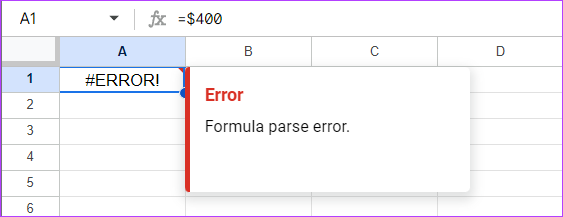
- Această eroare poate apărea și dacă ați omis să menționați un simbol pentru o formulă. Iată un exemplu:

După cum puteți vedea, am folosit ="Total"SUM(A1:A2) în loc de a folosi ="Total"&SUM(A1:A2). În plus, această eroare poate apărea și dacă ați adăugat simbolul, dar ați folosit paranteze sau ghilimele suplimentare.
Sfaturi pentru a evita #Error pe Google Sheet
Pentru a rezuma, acestea sunt lucrurile pe care trebuie să le țineți cont pentru a preveni #EROARE! mesaj în Foi de calcul Google.
- Asigurați-vă că introduceți sintaxa corectă: Foi de calcul Google poate îndeplini corect o sarcină numai atunci când îi oferiți instrucțiunile corecte din formulă. Prin urmare, asigurați-vă că ați folosit valorile de sintaxă corecte.
- Sintaxă incompletă: Este ușor să ratezi lucruri mici în timp ce faci o sarcină mai mare, dar aceasta poate afișa o eroare. Așadar, asigurați-vă că ați completat formula pentru a evita obținerea unei erori de analizare a formulei.
2. #N/A Eroare
Eroarea #N/A apare de obicei în timpul utilizării funcției de căutare, cum ar fi CĂUTARE V și CĂUTARE, deoarece nu a reușit să găsească referința pe care ați vrut să o găsească formula.
Deci, din punct de vedere tehnic, nu o puteți numi eroare, deoarece v-a dat un răspuns că termenul pe care îl căutați nu există. Din fericire, puteți afla mai multe despre eroare plasând cursorul mouse-ului peste săgeata roșie sau selectând celula.
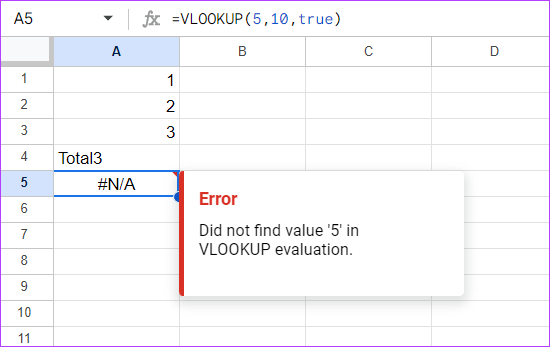
Pentru a remedia eroarea #N/A, pur și simplu vedeți clic pe eroare pentru a înțelege mai multe și verificați intervalul de celule relevante pentru date.
3. #REF! Eroare
Eroarea de referință are loc în primul rând atunci când există o valoare nevalidă în celula referită. Există multe moduri în care veți ajunge cu o eroare #REF pe Foi de calcul Google și le-am acoperit pe toate.
eu. Formula cu o referință lipsă sau o celulă ștearsă
În cele mai simple cuvinte, când ștergeți celula și nu valoarea, celula va afișa #REF! eroare.
Să vedem următorul exemplu. În aceasta, formula pe care am folosit-o a fost =A1*A2 și a returnat și rezultatul. Cu toate acestea, am șters celula și, deoarece nu existau date de referință de procesat, am ajuns cu #REF! Eroare în Foi de calcul Google.
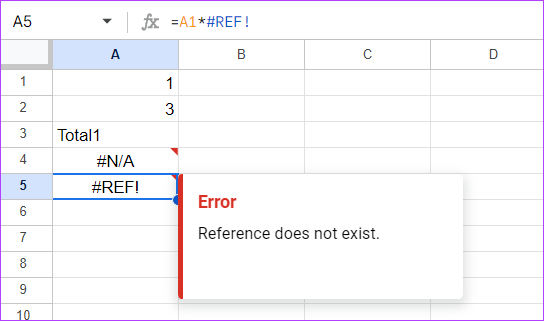
Remediere: Pentru a rezolva această problemă, verificați formula și asigurați-vă că introduceți valorile corecte. Puteți vedea eroarea în formula însăși. Deci, tot ce trebuie să faceți este să înlocuiți #REF! parte la adresa unei celule a datelor pe care doriți să le procesați.
II. Copiere-lipirea unei formule dintr-un loc în altul
Această eroare se poate întâmpla și atunci când copiați și lipiți aceeași formulă într-o altă celulă fără a modifica valorile. Deoarece formula anterioară are datele unui alt set de celule, trebuie să o modificați în consecință pentru a evita eroarea de analiză a formulei.
Pentru a simplifica acest lucru, să ne uităm la acest exemplu:
Am folosit formula pe celula A5 cu =sumă (A1:A2). Cu toate acestea, când am copiat-lipit datele din celula A5 în alta, ne-am confruntat cu #REF! Eroare pe Foi de calcul Google.

Remediere: Pentru a evita acest lucru, reintroduceți formula în noua celulă sau editați referința celulei când o copiați și lipiți.
III. Utilizarea funcției de căutare pentru a căuta în afara intervalului
În afară de asta, te vei confrunta și cu #REF! eroare în timpul utilizării formulei LOOKUP încercând să căutați o valoare în afara intervalului de celule specificat. Iată un exemplu pentru referință:
În aceasta, am încercat să căutăm o valoare de pe primul rând al coloanelor A și B, dar am specificat intervalul ca 3, ducând la #REF! eroare.

Remediere: Pentru a evita această eroare, priviți din nou formula și rearanjați-o și asigurați-vă că verificați dacă intervalul numit este corect.
IV. Prin dependență circulară
Veți primi și #REF! eroare când există o dependență circulară. Aceasta este formula care se referă la sine. Pentru o mai bună înțelegere, consultați câmpul de funcție din imaginea de mai jos. Veți observa că celula A3 adăugată în formulă este celula în care am adăugat funcția în sine. Astfel, dând eroarea #REF.

Fix: Din fericire, Google a menționat soluția în sine. Tot ce trebuie să faci este:
Pasul 1: Faceți clic pe Fișier în Foile de calcul Google > alegeți Setări.
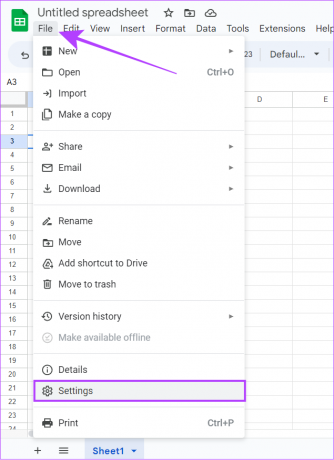
Pasul 2: Alegeți Calcul.
Pasul 3: Extindeți meniul derulant sub Calcul iterativ.

Pasul 4: Alegeți Activat și faceți modificările necesare.
Pasul 5: Faceți clic pe Salvați setările.

Cu aceasta, vei scăpa de #REF! eroare din Foi de calcul Google și veți vedea o valoare. În afară de asta, nu includeți celula în care este aplicată formula în interval. Acest lucru vă va economisi timp de a parcurge toți acești pași.
4. #VALUE Eroare
Eroarea de analiză formule #VALUE apare atunci când ați introdus un tip de date incorect în celulele menționate. De exemplu, doriți să utilizați parametrul de multiplicare între două celule. Cu toate acestea, o celulă conține text în loc de un număr. Într-un astfel de caz, Foi de calcul Google va returna o eroare #Value.
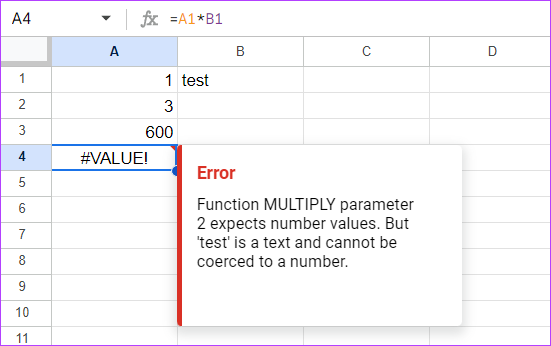
Remediere: Google oferă o soluție pentru eroarea de analiză a formulei #VALUE, așa cum se vede în imaginea de mai sus. De obicei, trebuie să utilizați variabile de același tip pentru funcția #Value.
În plus, pentru unele formule, trebuie să utilizați doar un anumit tip de variabilă. În plus, unii ar putea chiar să se confunde cu sistemul de date din SUA cu cel al restului lumii. Este mai bine să urmați formatul de dată adoptat în regiunea dvs.
5. #NUME? Eroare
Veți obține #NAME? eroare în Foi de calcul Google când există greșeli de scriere în funcția numită. Pentru a oferi mai multă perspectivă, este posibil să fi scris greșit formula (ca în imaginea de mai jos), să fi făcut referire la un interval numit „pisici” ca „pisica” sau să fi omis să adăugați ghilimele duble sau două puncte.

Remediere: După cum puteți vedea, am scris greșit funcția SUM și am primit eroarea. Deoarece erorile de nume nu identifică întotdeauna problema, cea mai bună soluție pentru a evita această problemă este să verificați cu atenție formula înainte de a executa, așa cum ați proceda în cazul #EROARE! mesaj. În plus, puteți utiliza oricând meniul de funcții din Inserare > Funcție pentru a-l efectua.
6. Eroare #NUM
O eroare #NUM apare atunci când formula conține valori numerice nevalide. Să discutăm câteva scenarii și cauze comune.
eu. Eroare de sintaxă
Acest tip de eroare apare atunci când introduceți o valoare în celula referită sau în intervalul de celule care este incorectă conform formulei utilizate. Să înțelegem asta mai bine cu exemple.
Exemplul 1: Nu puteți găsi rădăcina pătrată a unui număr negativ, deoarece acesta nu există. Deci, Foi de calcul Google va afișa numărul #NUM! eroare.

Remediere: Asigurați-vă că utilizați valorile numerice corecte și funcția potrivită împreună cu aceasta.
Exemplul 2: Am intrat în funcția de a da cele mai mici 4 numere când sunt doar 2 numere. Aceasta a afișat eroarea #NUM în foaia de calcul.

Remediere: Asigurați-vă întotdeauna că menționați intervalul sub numărul total disponibil.
II. Valori mari pentru calcul
În afară de problemele menționate mai sus, veți vedea și eroarea #NUM dacă numărul sau funcția adăugată nu intră în domeniul de aplicare al Foilor de calcul Google. De exemplu, rezultatul formulei este prea mare pentru a fi afișat sau valorile furnizate sunt prea mari pentru a fi calculate.
Din fericire, pașii de depanare pentru o astfel de eroare vor fi menționați în mesajul de eroare. Deci, pur și simplu urmați-le pentru a o rezolva.
7. #DIV/0! Eroare
După cum se poate presupune după numele, #DIV/0! eroarea apare atunci când încercați să împărțiți un număr la 0 sau la o celulă goală ca numitor (=A/0). În plus, #DIV/0! eroarea va apărea și atunci când încercați să găsiți media celulelor goale.
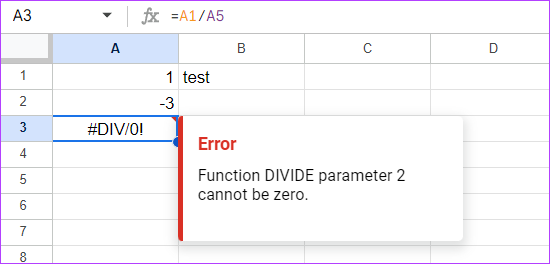
Remediere: Pentru a rezolva această problemă, asigurați-vă că nu împărțiți folosind 0 sau cu o celulă goală.
Alte modalități de a remedia erorile de analiză a formulelor în Foi de calcul Google
Pe lângă toate modalitățile de mai sus de a remedia erorile de analizare a formulei în Foi de calcul Google, iată câteva sfaturi care vă pot ajuta.
1. Verificați luminile roșii: Dacă Google găsește o eroare într-o formulă, va evidenția motivul problemei.
2. Căutați fiecare parte din formulă: Trucul se numește cadru de ceapă, în care trebuie să decojești fiecare dintre straturile exterioare ale formulei, să verifici eroarea și să mergi adânc în interior până când îl găsești.
3. Copiați-lipiți din Excel: De asemenea, puteți copia și lipi formule din Excel în Foi de calcul Google. Deoarece există cazuri când scrieți o formulă în Foi de calcul Google, este posibil ca aceasta să nu funcționeze corect.
4. Activați sugestiile din Foi de calcul Google: După cum am menționat anterior, primiți sugestii de la Foi de calcul Google în sine atunci când există o eroare de analizare a formulei. De obicei, această caracteristică este activată în mod implicit. Dar dacă nu este, iată cum îl puteți activa:
Pasul 1: Deschideți Google Sheets și faceți dublu clic pe eroarea Formula Parse.

Pasul 2: Faceți clic pe cele trei puncte din partea de jos și verificați următoarele opțiuni:
- Activați sugestiile de formule
- Activați sugestiile de funcții denumite

întrebări frecvente
Da. Majoritatea caracteristicilor sunt similare în ambele servicii. Cu toate acestea, Google ar putea fi mai ușor de utilizat pentru cei care nu au cunoștințe mari despre cum să folosească foile de calcul. Între timp, Excel se concentrează pe funcții ceva mai complexe.
Da. Foi de calcul Google este gratuit pentru uz personal. Cu toate acestea, în scopuri comerciale, puteți consulta Google Workspace, unde puteți utiliza și alte servicii Google.
Gestionați cu ușurință funcțiile complexe
Gestionarea datelor este o sarcină. În timp ce o foaie de calcul oferă să ușureze lucrurile, poate deveni, de asemenea, o durere de cap atunci când ai probleme. Așadar, am enumerat cum puteți remedia erorile de analizare a formulei în Foi de calcul Google. De asemenea, poate doriți să verificați cum să evidențiați celulele în Foi de calcul Google.